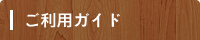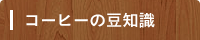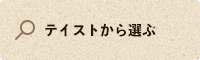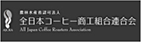コーヒー豆の購入について
珈琲問屋オンラインストアでは、ビギナーの方からマイスターの方まで幅広い方々にご利用いただけるようになっています。
ビギナーの方でも簡単にご購入いただけるようにステップガイドカートなどの便利な機能をご用意しています。
また、マイスターの方でも自分好みのレシピをお選びいただけるように焙煎度合や挽き方、パッキングなどを自由に組み合わせてご購入いただけるようになっています。
自分好みの商品がきっと見つかりますので、ぜひ一度使ってみてください!!
コーヒー豆商品の各種ボタンについて
珈琲問屋オンラインストアの各種ボタンについて説明いたします。
お探しの商品を見つけやすく、簡単に注文できるように様々な機能を取り入れています。
商品一覧ページ
自由にレシピをカスタマイズできる機能や自分好みのレシピをあらかじめ設定できるマイレシピ機能、前回購入したレシピで簡単にご購入いただける機能がございます。
また、グラム数が増えれば増えるほどお得にご購入いただける「お得なプライス」サービスもご用意しています。
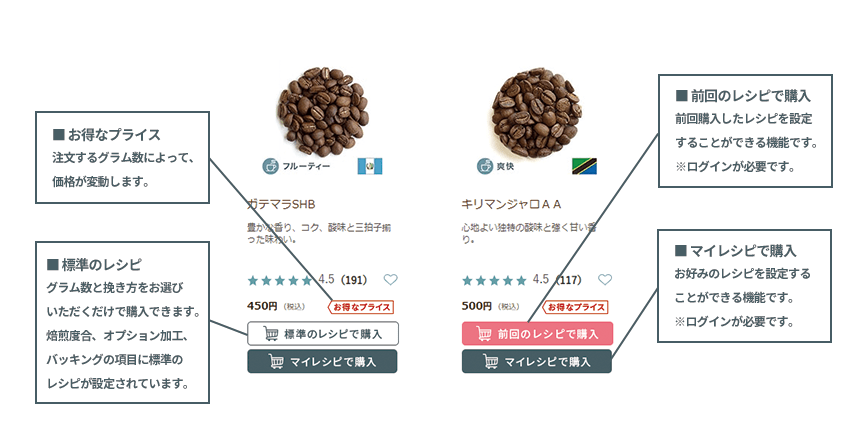
商品詳細ページ
珈琲問屋オンラインストアでは、お客様のお好みに合わせて「焙煎度合」「挽き方」「オプション加工」「パッキング」「グラム数」を商品詳細ページの「挽き方・焼き方・オプション加工を選択する」から設定いただけます。 また、初めてご利用される方でも簡単に自分好みの豆をご購入いただけるように「ステップガイドカート」もご用意しています。
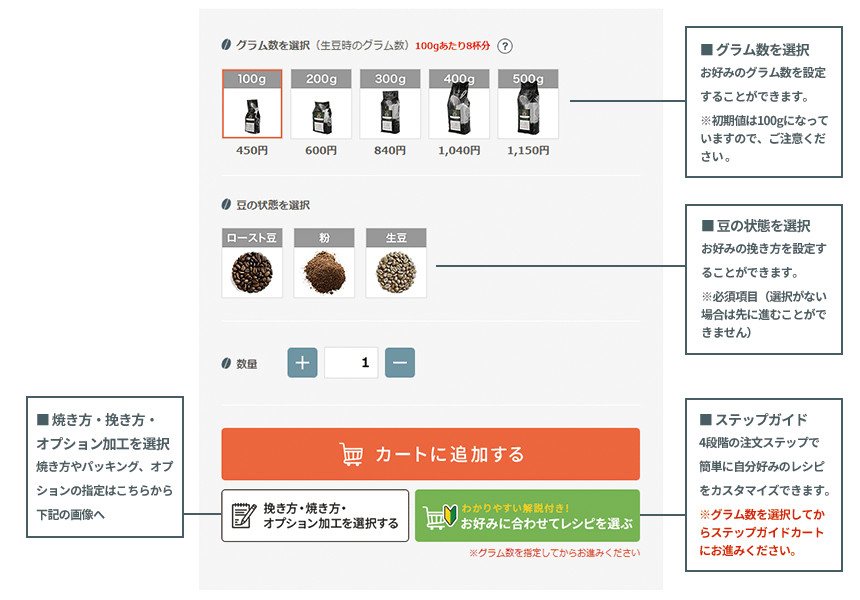
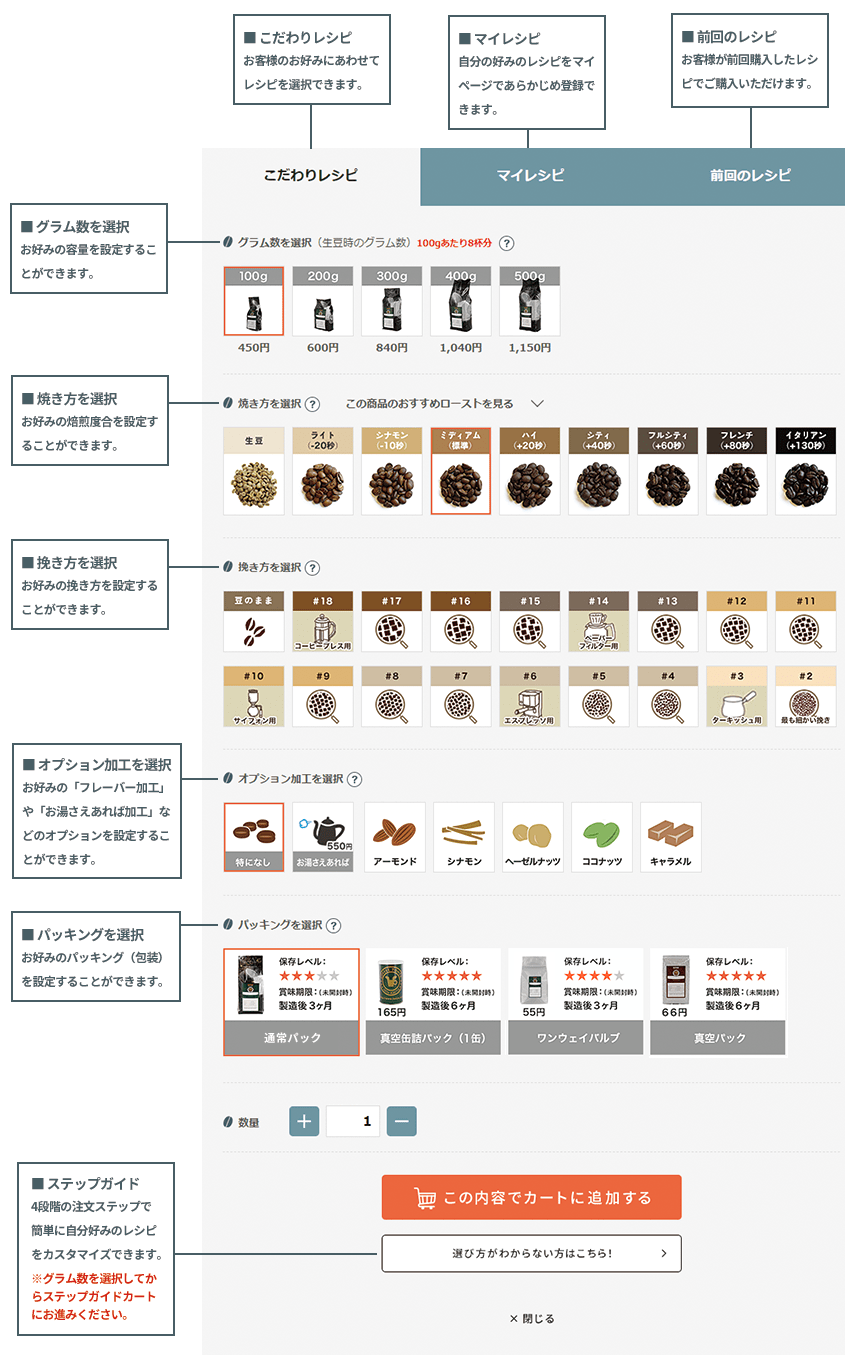
ステップガイドカートについて
自家焙煎コーヒーのご注文が初めてでも、詳しい説明つきで選ぶだけのステップガイドであなたにあった商品をナビゲート。
初めてご利用の方へは、ステップガイドのご利用をお勧めしています。
STEP1 ロースト(焙煎度合)を選択
お好みの焙煎度合をお選びいただけます。
8段階の焼き方にプラスして生豆が選択可能です。
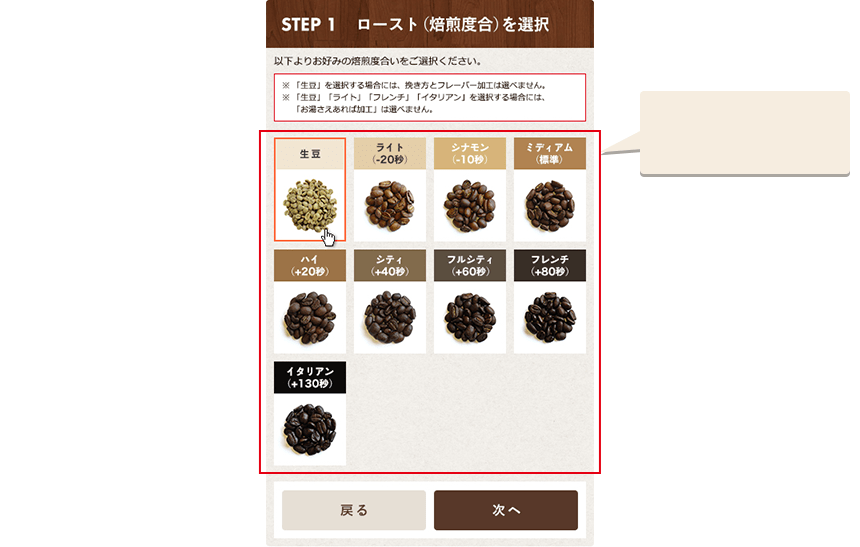
- ロースト(焙煎度合)を選択
- お好みの焙煎度合を設定することができます。
STEP2 グラインド(挽き方)を選択
お好みの挽き方をお選びいただけます。
豆の状態を含めて18段階の挽き方が選択可能です。
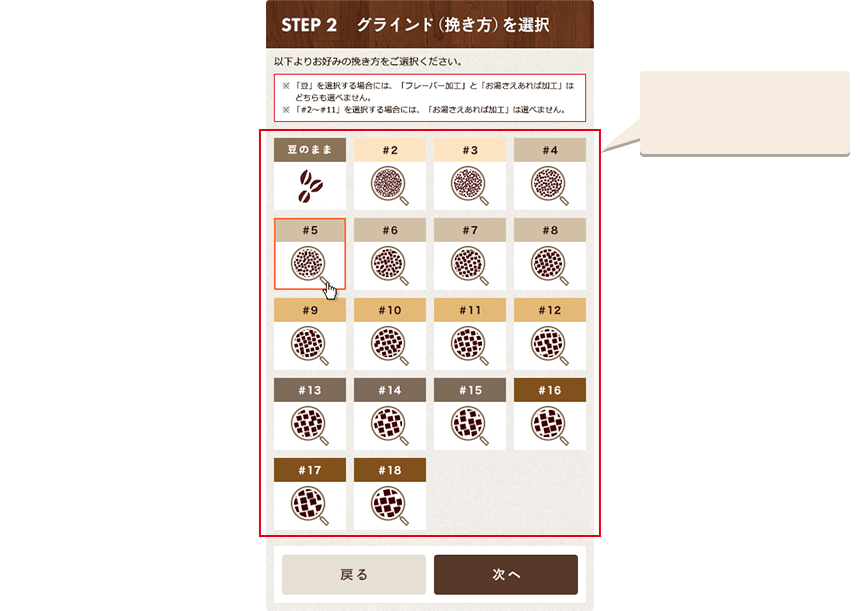
- グラインド(挽き方)を選択
- お好みの挽き方を設定することができます。
STEP3 オプション加工を選択
アーモンドをはじめ、お好みの香りを5種類5段階の中からお選びいただけます。
また、お湯を注ぐだけで直ぐ飲める「お湯さえあれば加工」も選択可能です。
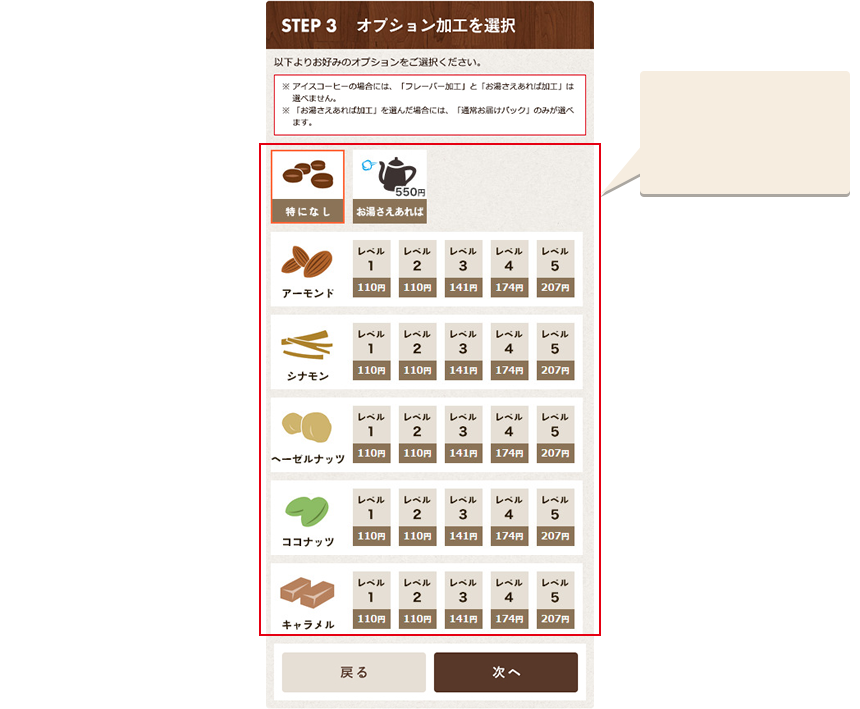
- オプション加工を選択
- お好みの「フレーバー加工」や「お湯さえあれば加工」などのオプションを設定することができます。
STEP4 パッキング(包装)を選択
香りが長持ちする真空パックをはじめ、5つのパッキングが選択可能です。
保存期間や用途に合わせてお選びいただけます。
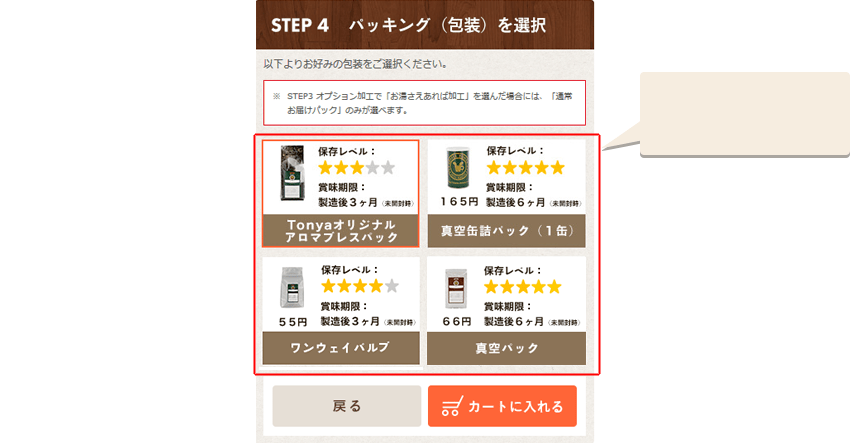
- パッキング(包装)を選択
- お好みの容量を設定することができます。
ご注文の流れについて
珈琲問屋オンラインストアでは簡単4ステップでご購入いただけます。
カートの確認
ご希望の商品がカートに入っているかをご確認いただけます。
すべて入っている場合はご購入手続きへお進みください。
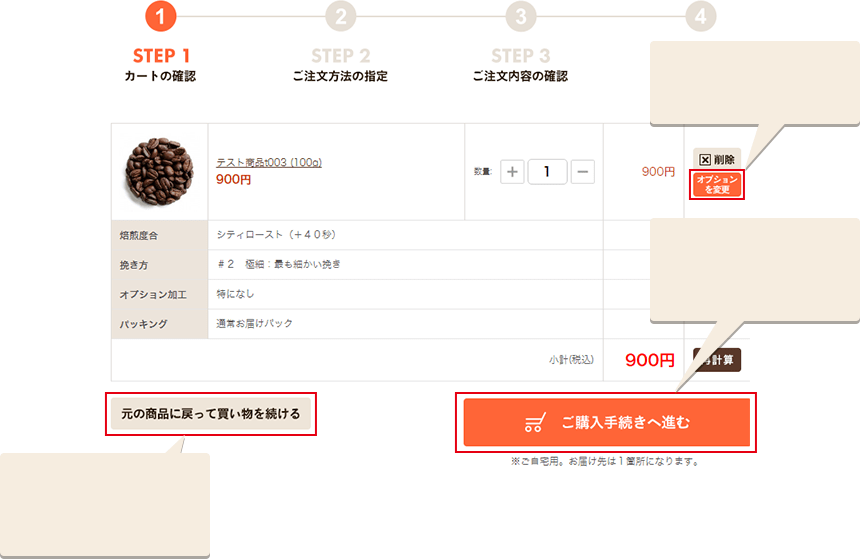
- オプションを変更する
- カートに入れた後からでも選択レシピを変更することができます。
- お買い物を続ける
- 複数の商品をご希望の場合は、「元の画面に戻る」をクリックしてください。
- ご購入手続きへ進む
- お求めの商品がすべてカートに入りましたら「ご購入手続きへ進む」をクリックしてください。
ログイン/会員登録をする
当サイトのアカウントをお持ちの方はログインしてください。
お持ちでない方は会員登録をお願いします。ゲストの方でもご購入いただけますが、会員限定のサービスがございますので会員登録いただくことをおすすめいたします。
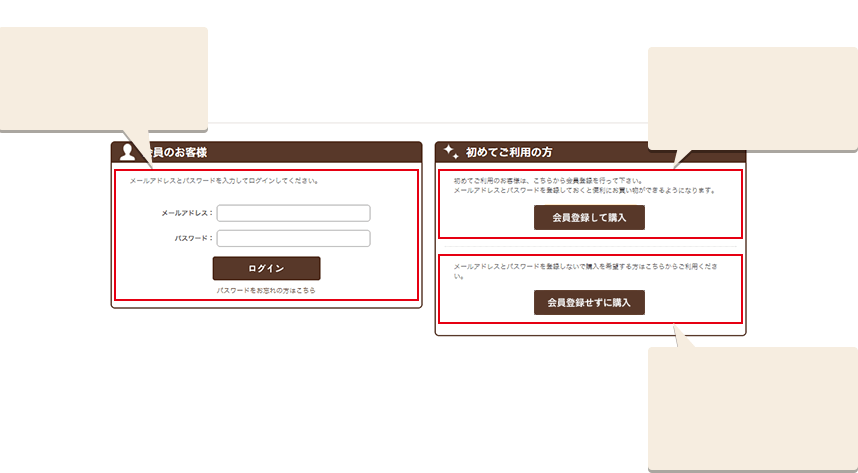
- ログインする
- 会員登録をした際のメールアドレスとパスワードを入力してログインをします。
- 会員登録をする
- 会員登録をされますと、次回からお買い物時にお届け先の入力が省略できます。
- ゲスト購入する
- 会員登録をしなくてもお買い物はできますが、一度登録してしまえば次のお買い物が簡単になります。
ご注文方法の指定
商品のお届け先や配送日時、お支払い方法をお選びいただけます。
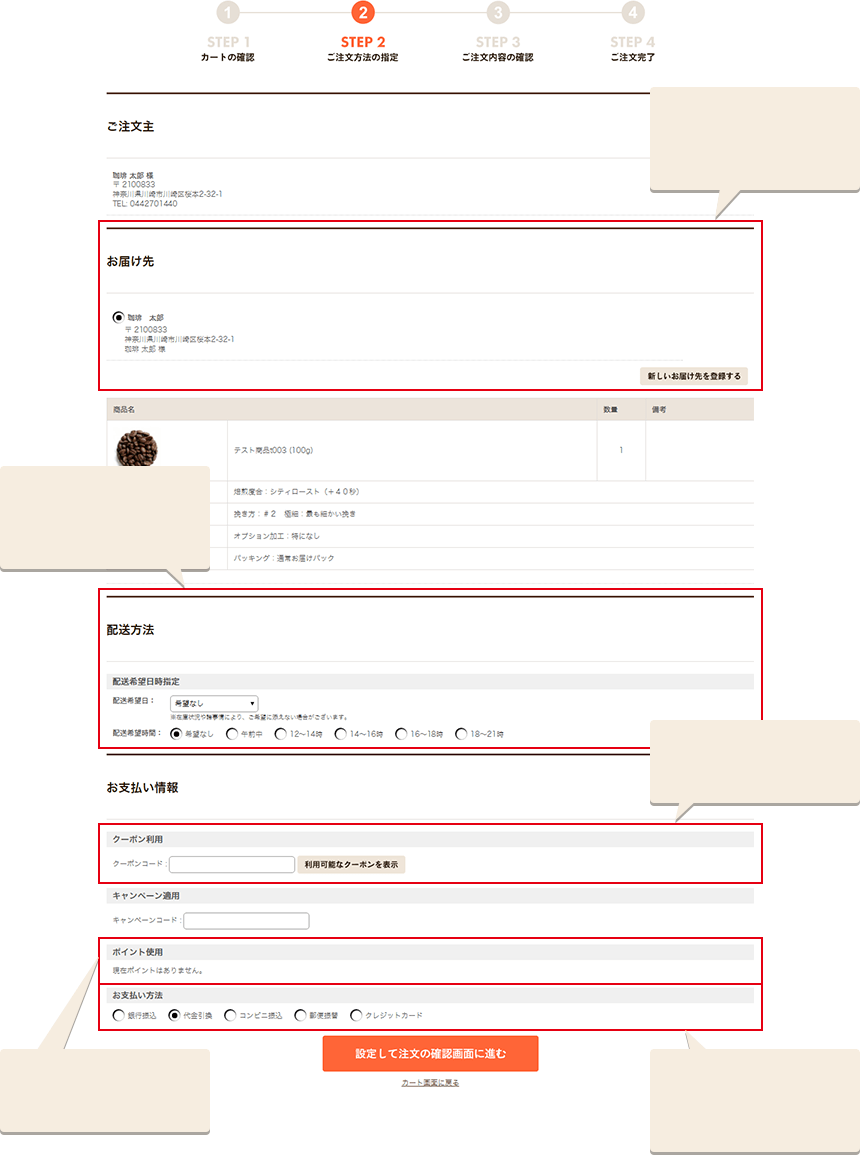
- お届け先を指定する
- ご登録と異なる住所に届ける場合は右の方に「新しいお届け先を登録する」をクリックします。
- 配送方法を指定する
- ご希望の配送日時をご指定ください。指定が無い場合は最短で発送いたします。
- クーポンを利用する
- お持ちのクーポンをご使用いただけます。
- ポイントを使用する
- お持ちのポイントをご使用いただけます。
- お支払情報を指定する
- クレジットカード、代金引換、郵便振替、コンビニ振込からお選びいただけます。
ご注文内容の確認
ご注文の内容に問題がないかご確認ください。
問題がない場合は注文ボタンを押してください。

- クレジットカード情報の入力
- クレジットカードを選んだ場合は、カード情報を入力します。

 今月のセール品
今月のセール品 コーヒー
コーヒー 定番銘柄コーヒー
定番銘柄コーヒー ブレンドコーヒー
ブレンドコーヒー アイスコーヒー
アイスコーヒー カフェインレスコーヒー
カフェインレスコーヒー 生豆限定お買得セール
生豆限定お買得セール コーヒーメール便
コーヒーメール便 ドリップバッグコーヒー
ドリップバッグコーヒー 1杯から試せるドリップバッグコーヒー
1杯から試せるドリップバッグコーヒー ダンク式コーヒーバッグ
ダンク式コーヒーバッグ 水出しコーヒーバッグ
水出しコーヒーバッグ フレーバーコーヒー
フレーバーコーヒー 世界のブランドコーヒー
世界のブランドコーヒー エスプレッソカフェポッド(44mm)
エスプレッソカフェポッド(44mm) カプセルコーヒー
カプセルコーヒー 互換カプセルコーヒー
互換カプセルコーヒー インスタントコーヒー
インスタントコーヒー リキッドコーヒー
リキッドコーヒー メールDEカフェ
メールDEカフェ コーヒー頒布会
コーヒー頒布会 スペシャルティコーヒー
スペシャルティコーヒー カップオブエクセレンス
カップオブエクセレンス 限定品コーヒー
限定品コーヒー 焙煎器 (生豆を煎る)
焙煎器 (生豆を煎る) ミル (豆を挽く)
ミル (豆を挽く) ハンドドリップ
ハンドドリップ コーヒーメーカー
コーヒーメーカー コーヒーサイフォン
コーヒーサイフォン コーヒープレス
コーヒープレス エスプレッソメーカー
エスプレッソメーカー パーコレーター
パーコレーター 水出しコーヒー器具
水出しコーヒー器具 アイスコーヒー器具
アイスコーヒー器具 珍しい抽出器具
珍しい抽出器具 ペーパー&フィルター
ペーパー&フィルター コーヒーサーバー
コーヒーサーバー コーヒーケトル&ポット
コーヒーケトル&ポット コーヒーウォーマー
コーヒーウォーマー キャニスター&真空グッズ
キャニスター&真空グッズ コーヒーメジャースプーン
コーヒーメジャースプーン 麻袋・樽
麻袋・樽 カップ
カップ コーヒースプーン
コーヒースプーン 使い捨てカップ&スプーン
使い捨てカップ&スプーン エスプレッソ用品
エスプレッソ用品 お手入れ用品
お手入れ用品 調理器具&キッチングッズ
調理器具&キッチングッズ マスターのおすすめ商品
マスターのおすすめ商品 便利&面白グッズ
便利&面白グッズ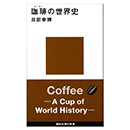 書籍・ビデオ・CD
書籍・ビデオ・CD 紅茶
紅茶 紅茶
紅茶 フレーバーティー
フレーバーティー フルーツティー
フルーツティー ハーブティー
ハーブティー 中国茶
中国茶 日本茶
日本茶 茶葉飲み比べメール便
茶葉飲み比べメール便 その他のティー
その他のティー ティーバッグ
ティーバッグ 水出し茶
水出し茶 インスタントティー
インスタントティー リキッドティー
リキッドティー 紅茶器具&関連用品
紅茶器具&関連用品 お酒
お酒 ココア
ココア 豆乳
豆乳 ジュース
ジュース ミネラルウォーター
ミネラルウォーター その他のドリンク
その他のドリンク 砂糖・ミルク・食品類
砂糖・ミルク・食品類 砂糖&甘味料
砂糖&甘味料 クリーム&ミルク
クリーム&ミルク フレーバー&香料
フレーバー&香料 レトルト食品
レトルト食品 調味料&オイル
調味料&オイル その他の食品
その他の食品 チョコレート
チョコレート キャンディー
キャンディー スナック (焼き菓子)
スナック (焼き菓子) ケーキ・パン類
ケーキ・パン類 デザート
デザート ドライフルーツ
ドライフルーツ その他のお菓子
その他のお菓子 自家焙煎コーヒーギフト
自家焙煎コーヒーギフト アイスコーヒーギフト
アイスコーヒーギフト ハーバリウムコーヒーギフト
ハーバリウムコーヒーギフト お酒&コーヒーギフト
お酒&コーヒーギフト ドリップバッグコーヒーギフト
ドリップバッグコーヒーギフト ダンク式コーヒーギフト
ダンク式コーヒーギフト カートリッジコーヒーギフト
カートリッジコーヒーギフト インスタントコーヒーギフト
インスタントコーヒーギフト リキッドコーヒーギフト
リキッドコーヒーギフト スイーツギフト
スイーツギフト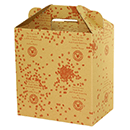 その他ギフト(ギフト箱)
その他ギフト(ギフト箱)